- 系统
- 教程
- 软件
- 安卓
时间:2020-05-12 来源:u小马 访问:次
如何完美安装纯净版Win10系统?微软自推出了Win10系统后众人纷纷开始自动升级Win10系统。不过,自动升级Win10系统常常出现各种不确定的问题,导致升级失败,而且网上很多的系统都带有很多软件,想找个干净的系统还不容易,那么我们该如何安装一个纯净的Win10系统呢?接下来小编教你完美安装纯净Win10系统的方法,希望大家会喜欢。
访问:
完美安装纯净Win10系统的方法:
首先准备一个U盘,最低容量是8G,做一个U盘启动盘,然后下载UltraISO软件和WIN10原版系统,系统大家可以从msdn.itellyou.cn下载或在文章最后会发给大家这两个软件的链接。
在系统中安装UltraISO,打开这个软件,
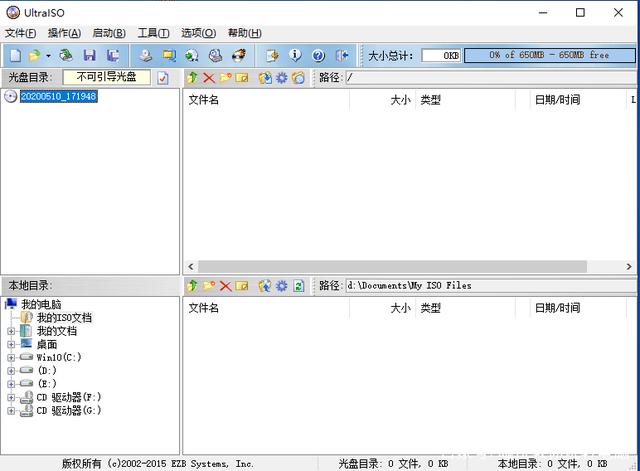
点击文件,然后选择打开,找到你所下载的WINDOWS的原版镜像位置,选择后,点右下角的打开
选择启动,点击写入硬盘映像
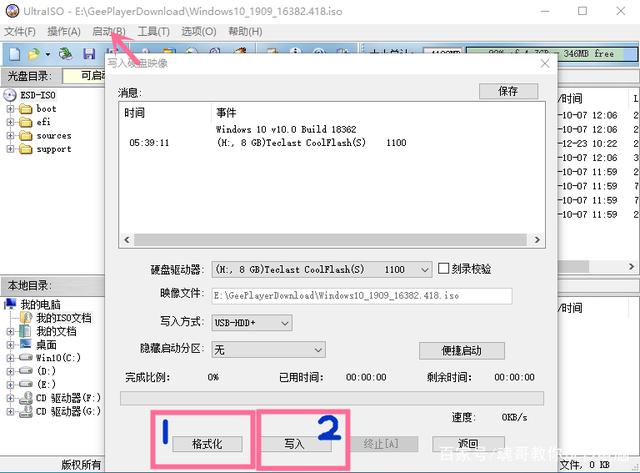
先点击格式化,如果U盘有重要数据,一定要先拷贝出来
选择是,格式化U盘,然后在点击写入,其他参数就不要修改了。等进度条走到100%,显示刻录成功,启动盘就制作成功了。是不是太简单了。
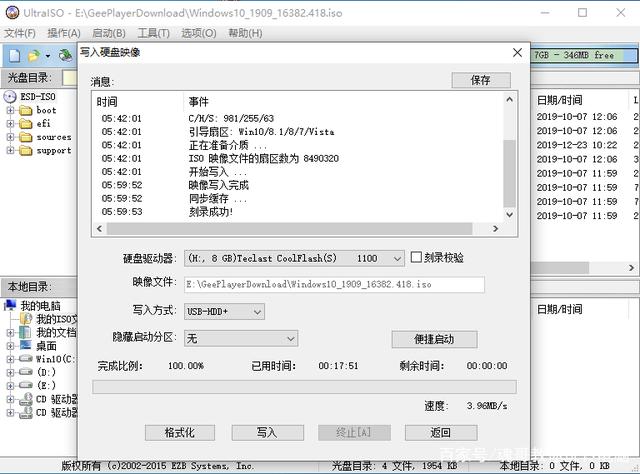
接下来我们就装系统,如果是新机器或者新硬盘,插上U盘开机就好了,如果是MBR分区硬盘(数据要提前拷贝出来,否则装系统会更改硬盘格式,数据会被格式化掉),就需要选择启动项,每个品牌的不一样,如果不知道怎么选择,可以私聊我。
开机系统就开始安装了。下一步---开始安装---有正版产品密匙的输入就可以,没有的用户选择我没有产品密匙---有的安装包有多个版本的选择版本,只有一个的没有这个步骤,接着下一步。
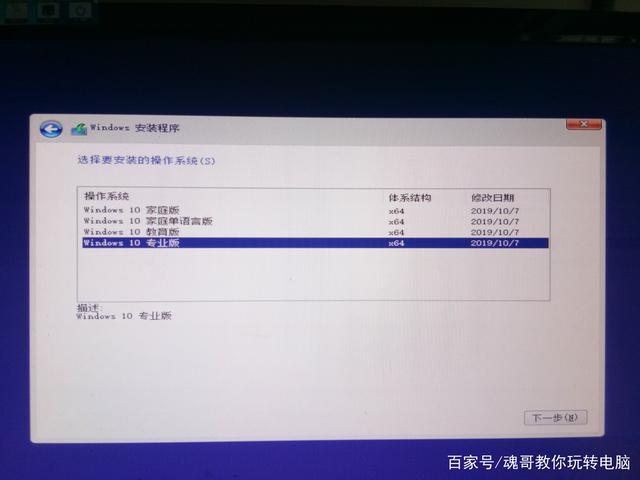
选择“我接受许可条款”
这里一定要选择自定义,仅安装WINDOWS(高级),下一步
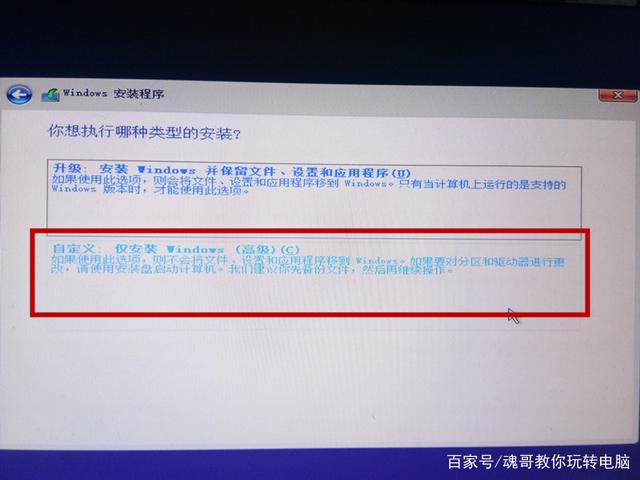
选择安装的磁盘,这个地方是最关键的,大家不要考虑分区。分几种情况,大家按照自己的情况选择操作,
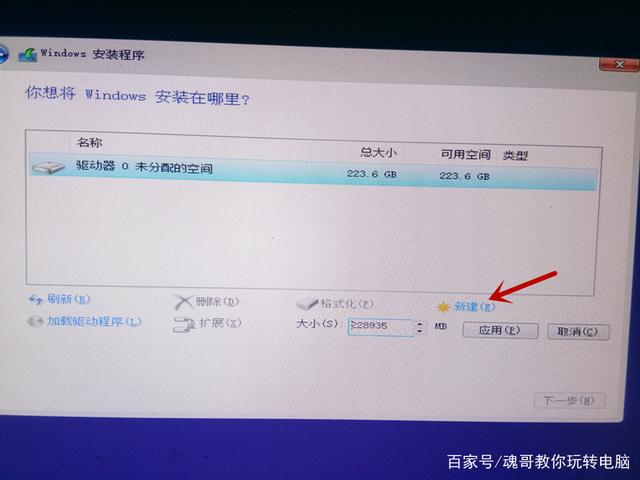
1 如果只有一块新硬盘,如上图所示,直接点新建,然后点应用就好了。2 如果有两块硬盘,你所要做系统的硬盘是新硬盘(电脑升级的大部分是这种情况)选择你要做系统的硬盘,然后点新建,应用就好了额。 3如果你要安装的系统所在硬盘是已经分过区,而且是MBR格式的,做法就是把这个硬盘里面的所有分区,每一个分区点删除(原磁盘数据删除掉),最后变成未分配空间,点新建,然后点应用。分区后的样子是这样的。
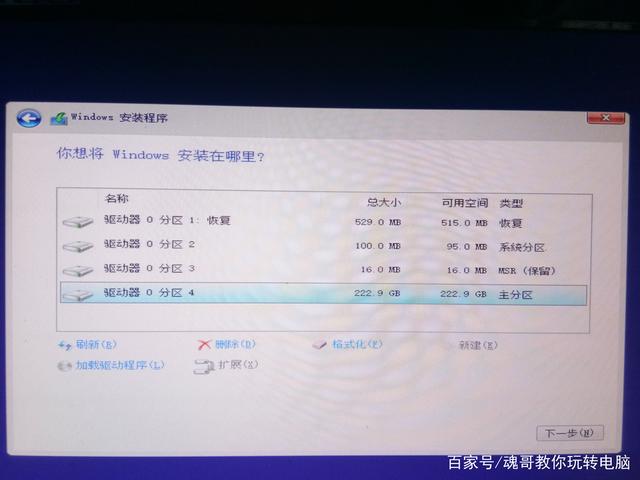
选择主分区,点下一步,进入安装状态
等待进度条走完后,重启,拔掉U盘,静等系统安装,后面的过程就跟咱新买笔记本的过程一样,参考我前面文章新购笔记本的注意事项(全)中,系统的安装及分区过程。
以上介绍的内容就是关于完美安装纯净Win10系统的具体方法,不知道大家学会了没有,你也遇到了这样的问题的话可以按照小编的方法自己尝试一下,希望可以帮助大家解决问题,谢谢!!!想要了解更多的Windows10技巧请关注Win10镜像官网~~~~





